Jak skonfigurować śledzenie konwersji WooCommerce (krok po kroku)
Opublikowany: 2023-01-10Chcesz śledzić konwersje w swoim sklepie WooCommerce?
Śledzenie konwersji pomaga zrozumieć, co działa w Twoim sklepie internetowym i co wymaga większej uwagi. Pomaga śledzić najlepiej działające produkty, a jednocześnie pozwala zobaczyć, co powstrzymuje klientów przed dokonaniem zakupu.
W tym przewodniku pokażemy Ci, jak łatwo skonfigurować śledzenie konwersji WooCommerce krok po kroku.
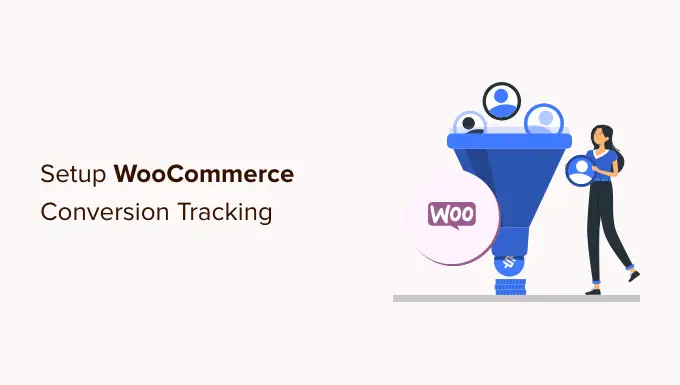
Dlaczego warto skonfigurować śledzenie konwersji WooCommerce?
WooCommerce ułatwia sprzedawanie czegokolwiek online. Jednak po skonfigurowaniu sklepu WooCommerce będziesz musiał dowiedzieć się, co działa w Twojej witrynie, aby rozwijać swoją firmę.
Musisz dowiedzieć się, które produkty są popularne wśród Twoich użytkowników, co oglądają najczęściej, ilu użytkowników ostatecznie dokonuje zakupu, w jaki sposób znajdują Twoją witrynę i nie tylko.
Aby uzyskać wszystkie te informacje, musisz skonfigurować śledzenie konwersji w swoim sklepie internetowym. Dzięki temu uzyskasz dostęp do informacji potrzebnych do podejmowania świadomych decyzji dotyczących rozwoju firmy.
Śledzenie konwersji pomaga odblokować kluczowe wskaźniki wydajności, w tym współczynnik konwersji eCommerce, średnią wartość zamówienia, porzucenie koszyka, koszt pozyskania, najlepsze źródła skierowań i inne.
Oprócz tego dowiesz się również o:
- Zachowania zakupowe – informuje, jakie produkty użytkownicy dodają do koszyka, które produkty są porzucane, które strony prowadzą użytkowników do udanego zakupu i nie tylko.
- Zachowanie przy kasie — pomaga zobaczyć, jak użytkownicy pomyślnie ukończyli kasę.
- Wydajność produktu — informuje, które produkty przynoszą największą sprzedaż.
- Wydajność listy produktów — umożliwia to grupowanie produktów i wyświetlanie ich wydajności jako listy. Jest to przydatne, gdy chcesz zobaczyć, jak radzą sobie różne kategorie produktów w Twoim sklepie internetowym.
To powiedziawszy, przyjrzyjmy się, jak odblokować wszystkie te przydatne informacje, konfigurując śledzenie konwersji w swoim sklepie.
Konfigurowanie śledzenia konwersji WooCommerce w WordPress
Najłatwiejszym sposobem śledzenia konwersji WooCommerce jest użycie MonsterInsights.
Jest to najlepsza wtyczka Google Analytics dla WordPress i zawiera dodatek eCommerce, który dosłownie umożliwia śledzenie w ciągu kilku kliknięć.

Wyzwanie polega na tym, że skonfigurowanie Google Analytics z WooCommerce wymaga wielu niestandardowych kodów, śledzenia zdarzeń i nie tylko.
Dobrą wiadomością jest to, że MonsterInsights sprawia, że konfiguracja śledzenia eCommerce jest bardzo łatwa i możesz to zrobić bez pisania kodu. Bezproblemowo współpracuje z WooCommerce i obsługuje inne popularne wtyczki eCommerce.
W tym samouczku użyjemy wersji MonsterInsights Pro, ponieważ zawiera dodatek eCommerce, zaawansowane funkcje śledzenia i raport pulpitu nawigacyjnego eCommerce. Istnieje również wersja MonsterInsights Lite, której możesz użyć, aby rozpocząć za darmo.
Najpierw musisz zainstalować i aktywować wtyczkę MonsterInsights. Jeśli potrzebujesz pomocy, zapoznaj się z naszym przewodnikiem dotyczącym instalacji wtyczki WordPress.
Po aktywacji zobaczysz ekran powitalny MonsterInsights w obszarze administracyjnym WordPress. Po prostu kliknij przycisk „Uruchom kreatora”.
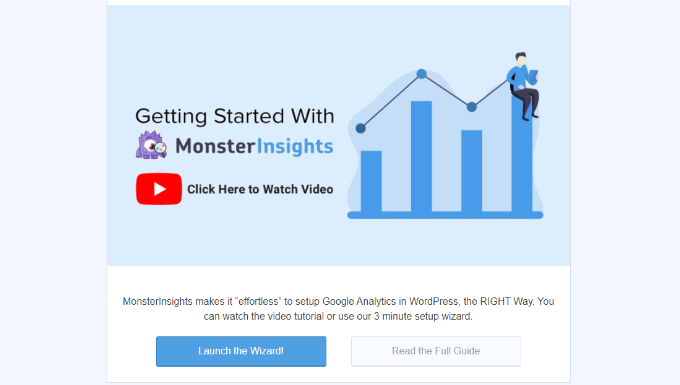
Następnie możesz postępować zgodnie z instrukcjami wyświetlanymi na ekranie w kreatorze konfiguracji, aby skonfigurować Google Analytics w swojej witrynie. Zobacz nasz przewodnik na temat instalacji Google Analytics w WordPress, aby uzyskać pełne instrukcje instalacji.
Dzięki MonsterInsights możesz także skonfigurować podwójne śledzenie i usługę Google Analytics 4 (GA4). GA4 to najnowsza wersja Google Analytics, która 1 lipca 2023 r. zastąpi Universal Analytics.
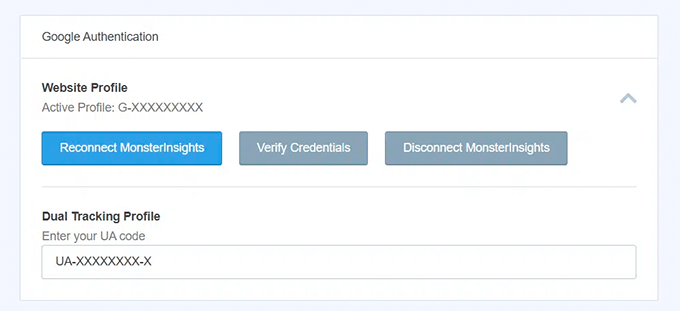
Po tej dacie nie będziesz mógł śledzić danych swojego sklepu internetowego w Google Analytics i będziesz musiał zaczynać od zera. Podwójne śledzenie umożliwia jednak jednoczesne wysyłanie danych do GA4 i Universal Analytics.
W ten sposób będziesz mieć dane historyczne w swojej usłudze GA4, gdy nadejdzie czas całkowitego przejścia na nową wersję. Aby uzyskać więcej informacji, zapoznaj się z naszym przewodnikiem dotyczącym przejścia na Google Analytics 4 w WordPress.
Po zainstalowaniu Google Analytics za pomocą MonsterInsights możesz przejść do instalacji dodatku eCommerce MonsterInsights.
Najpierw musisz odwiedzić stronę Statystyki »Dodatki z pulpitu nawigacyjnego WordPress i przejść do dodatku „eCommerce”.
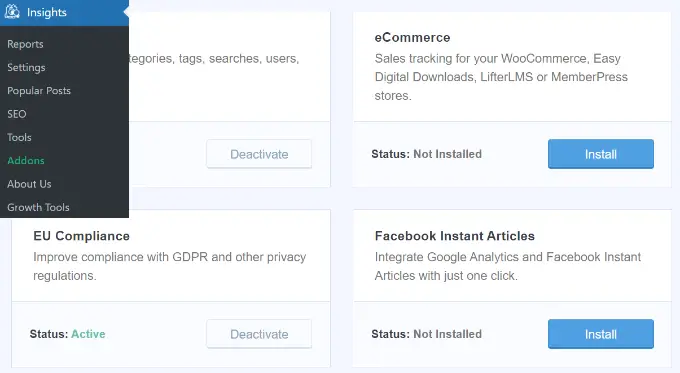
Śmiało i kliknij przycisk „Zainstaluj”. Dodatek zostanie teraz zainstalowany i aktywowany w Twojej witrynie. Powinieneś zobaczyć zmianę „Statusu” z „Niezainstalowany” na „Aktywny”.
Następnie musisz włączyć ulepszony handel elektroniczny w Google Analytics.
Włącz ulepszone e-commerce w Google Analytics
Najpierw musisz przejść do swojego konta Google Analytics i wybrać swoją witrynę.
Stąd musisz kliknąć przycisk Administrator znajdujący się w lewym dolnym rogu ekranu.
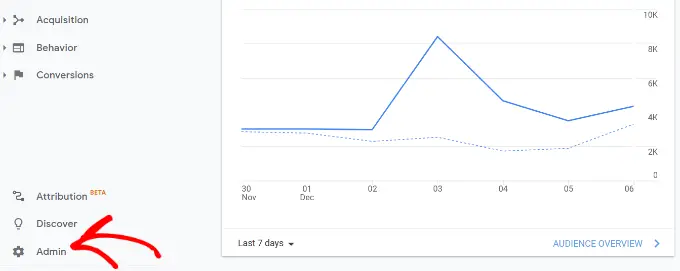
Następnie musisz kliknąć opcję „Ustawienia e-commerce”.
Znajduje się pod kolumną „Widok”.
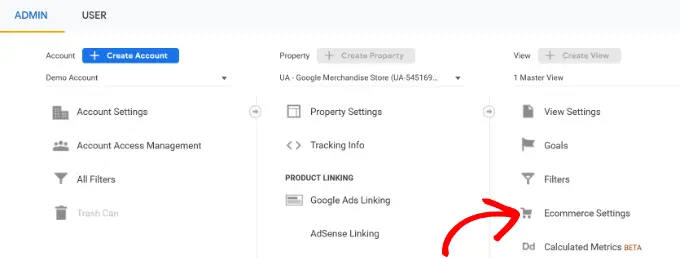
Następnie musisz włączyć przełączniki opcji „Włącz e-commerce” i „Włącz ulepszone raportowanie e-commerce”.

Google Analytics włączy teraz funkcję raportowania handlu elektronicznego na Twoim koncie.
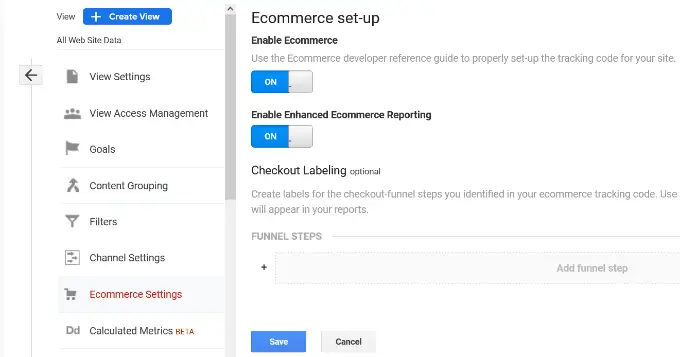
Następnie możesz wrócić do pulpitu nawigacyjnego WordPress i przejść do strony Statystyki »Ustawienia .
Stąd przejdź do zakładki eCommerce i upewnij się, że włączyłeś opcję „Użyj ulepszonego handlu elektronicznego”.
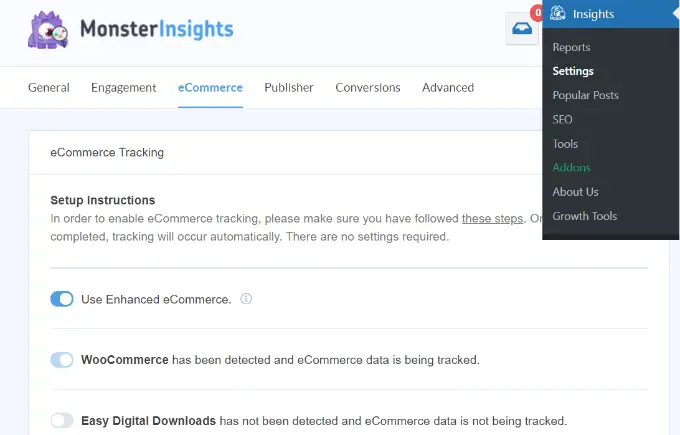
MonsterInsights automatycznie wykryje Twoje oprogramowanie eCommerce. Obecnie obsługuje WooCommerce, Easy Digital Downloads, LifterLMS i MemberPress.
To wszystko, pomyślnie skonfigurowałeś śledzenie konwersji WooCommerce w swoim sklepie internetowym.
Przeglądanie raportów konwersji WooCommerce
Teraz, gdy skonfigurowałeś śledzenie konwersji w swoim sklepie WooCommerce, musisz dać Google Analytics trochę czasu na zebranie danych.
Po pewnym czasie będziesz mógł przeglądać swoje raporty eCommerce zarówno w MonsterInsights, jak i Google Analytics.
Zacznijmy od raportów eCommerce w MonsterInsights.
Raportowanie eCommerce w MonsterInsights
Zaloguj się do swojej witryny WordPress i przejdź do strony Statystyki » Raporty i przejdź do zakładki eCommerce.
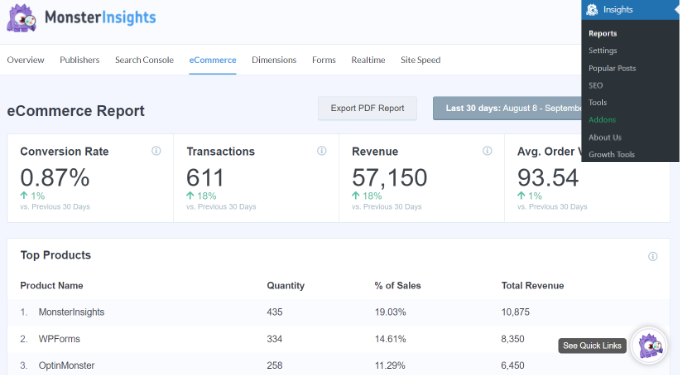
U góry zobaczysz najważniejsze wskaźniki konwersji, w tym współczynnik konwersji, transakcje, przychody i średnią wartość zamówienia.
Poniżej zobaczysz listę swoich najlepszych produktów z ilością, procentem sprzedaży i całkowitym przychodem.
Następnie zobaczysz swoje najlepsze źródła konwersji. Możesz użyć tego raportu, aby przyciągnąć więcej klientów i zaoferować ekskluzywne rabaty dla klientów z określonych źródeł.
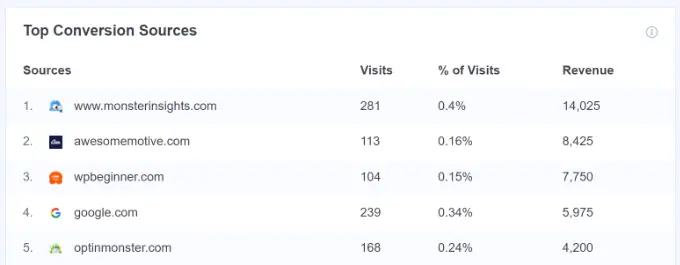
To nie wszystkie dane. Możesz kopać głębiej dzięki bardziej zaawansowanym raportom na swoim koncie Google Analytics.
Śledzenie WooCommerce w Universal Analytics
Google Analytics zapewnia jeszcze bardziej szczegółowe raporty dla Twojego sklepu WooCommerce.
Po prostu przejdź do pulpitu nawigacyjnego Universal Analytics i kliknij Konwersje » E-commerce w lewej kolumnie.
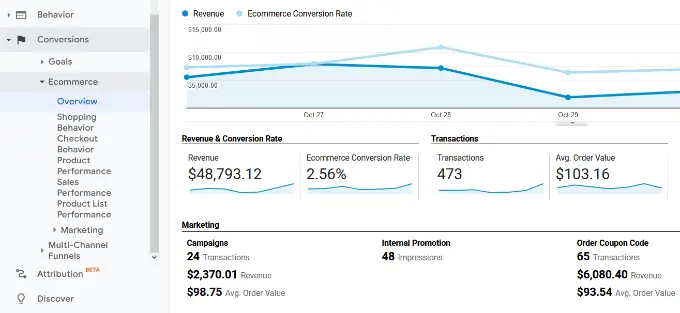
Po pierwsze, raport ogólny dostarczy Ci ważnych liczb, takich jak przychody, współczynnik konwersji, transakcje i średnia wartość zamówienia.
Następnie możesz przełączyć się na różne raporty, aby uzyskać bardziej dogłębną analizę. Na przykład raport „Zachowania zakupowe” zawiera zestawienie sesji użytkownika w celu dodania do koszyka, porzucenia koszyka i sesji, które zakończyły się przejściem do kasy.
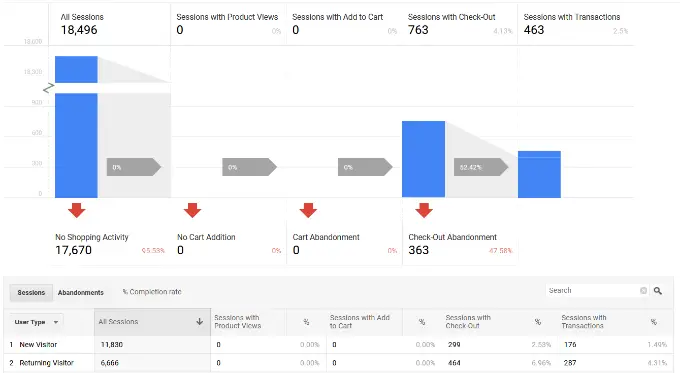
Śledzenie WooCommerce w Google Analytics 4
Aby wyświetlić raporty WooCommerce w Google Analytics 4, możesz przejść do Raporty » Zarabianie » Zakupy e-commerce .
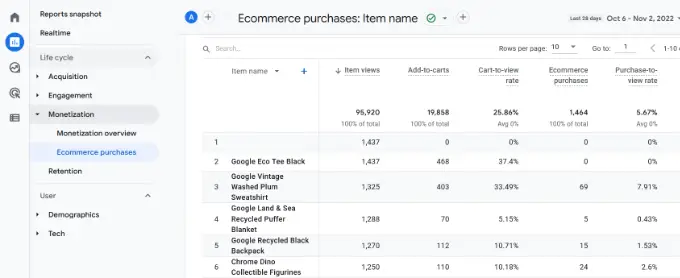
W raporcie zobaczysz różne dane, takie jak łączna liczba wyświetlonych elementów, dodanie do koszyka, zakupy e-commerce i inne dla każdego produktu.
Zwiększ konwersje w WooCommerce i zwiększ sprzedaż
Teraz, gdy masz dane potrzebne do śledzenia konwersji WooCommerce, przyjrzyjmy się, jak poprawić współczynniki konwersji i zwiększyć sprzedaż.
1. Popraw szybkość i wydajność
Według studium przypadku StrangeLoop, 1-sekundowe opóźnienie w ładowaniu strony może prowadzić do 7% utraty konwersji, 11% mniej wyświetleń strony i 16% spadku zadowolenia klientów.
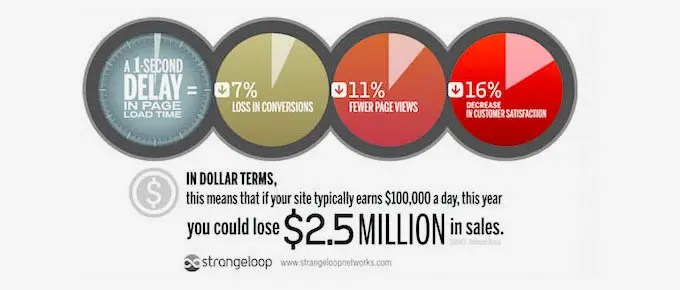
Wolniejsze strony internetowe powodują złe wrażenia użytkownika, co skutkuje niższymi współczynnikami konwersji. Zobacz nasz kompletny przewodnik krok po kroku, aby poprawić szybkość i wydajność WooCommerce.
2. Odzyskaj sprzedaż porzuconych koszyków
Średnio 60 – 80% osób, które „dodają do koszyka”, nie kupuje. Oznacza to, że jeśli masz sklep internetowy, tracisz dużo sprzedaży.
Na szczęście istnieje kilka najlepszych praktyk, które pomogą Ci odzyskać część sprzedaży porzuconych koszyków. Zobacz nasze wskazówki, jak odzyskać sprzedaż porzuconych koszyków i zwiększyć konwersje.
3. Zapewnij użytkownikom alternatywy
Jeśli użytkownicy zdecydują się opuścić Twoją witrynę bez dokonania zakupu, istnieje bardzo małe prawdopodobieństwo, że kiedykolwiek ponownie odwiedzą Twoją witrynę.
Musisz zapewnić użytkownikom możliwość pozostania w kontakcie, nawet jeśli nie dokonają zakupu.
Możesz to zrobić, tworząc biuletyn e-mailowy dla swojego sklepu WooCommerce.
Zalecamy użycie Constant Contact lub SendinBlue. Obie znajdują się na naszej liście najlepszych usług e-mail marketingu dla małych firm.
Więcej technik znajdziesz w naszym przewodniku na temat przekształcania odwiedzających WooCommerce w klientów.
Mamy nadzieję, że ten artykuł pomógł Ci skonfigurować śledzenie konwersji WooCommerce w Twoim sklepie eCommerce. Możesz także chcieć zobaczyć naszą listę najlepszych wtyczek WooCommerce i dowiedzieć się, jak wybrać najlepszą platformę do blogowania.
Jeśli podobał Ci się ten artykuł, zasubskrybuj nasz kanał YouTube, aby zobaczyć samouczki wideo WordPress. Można nas również znaleźć na Twitterze i Facebooku.
